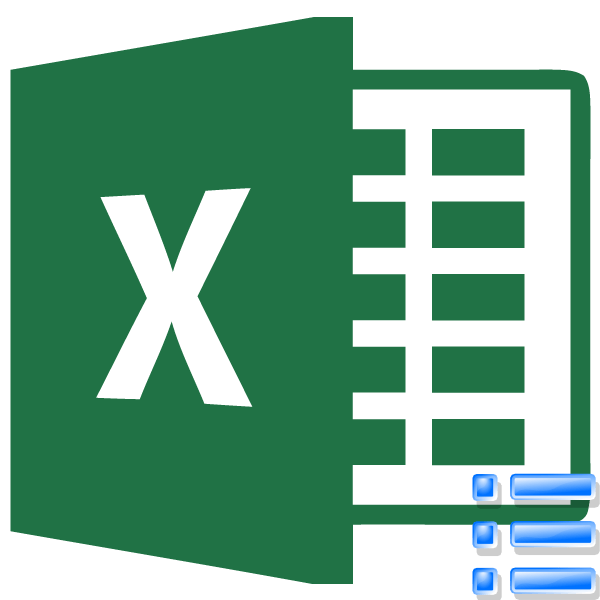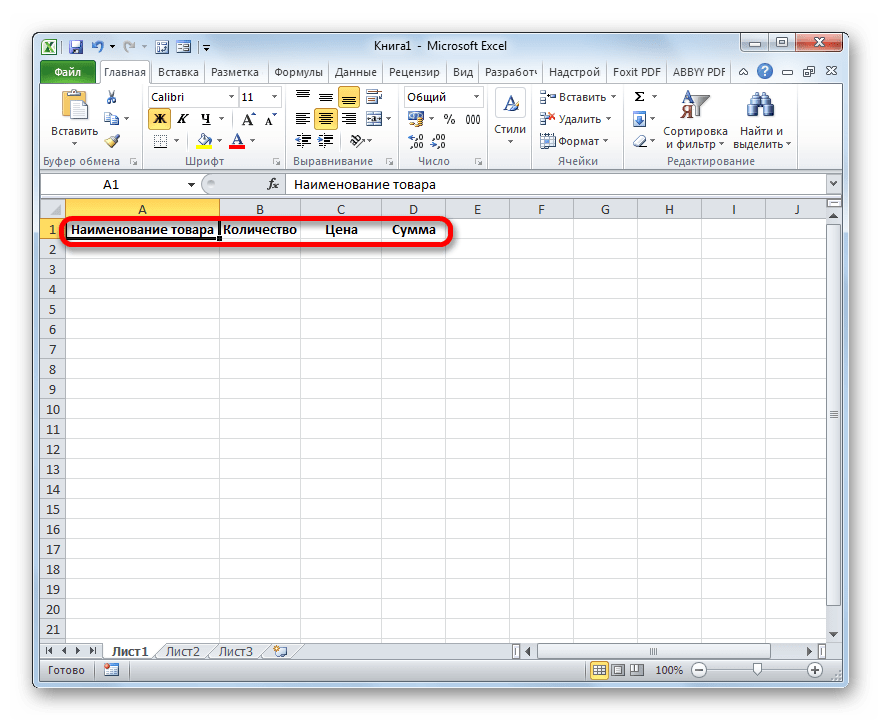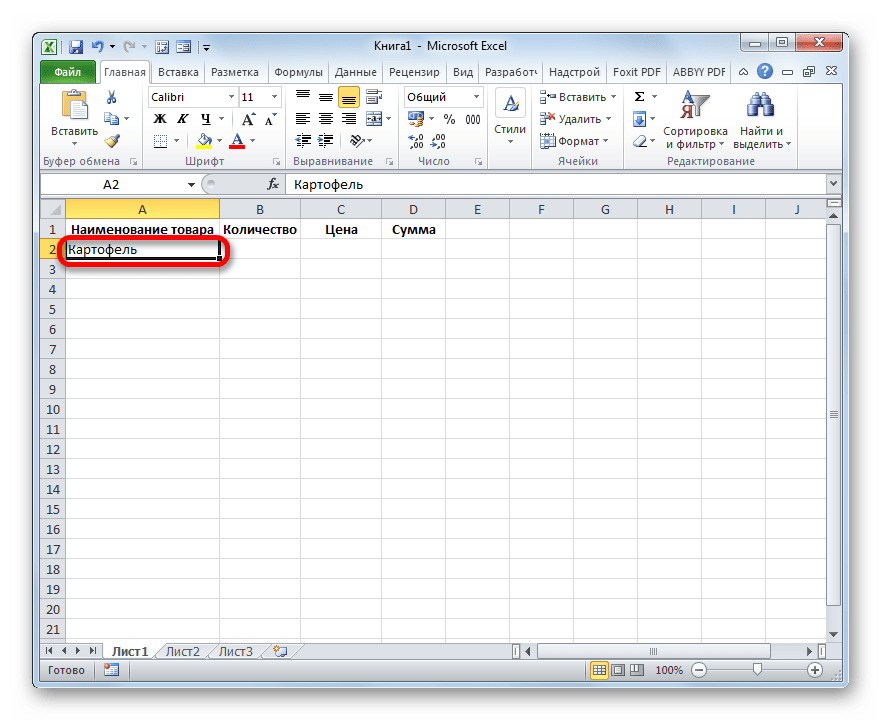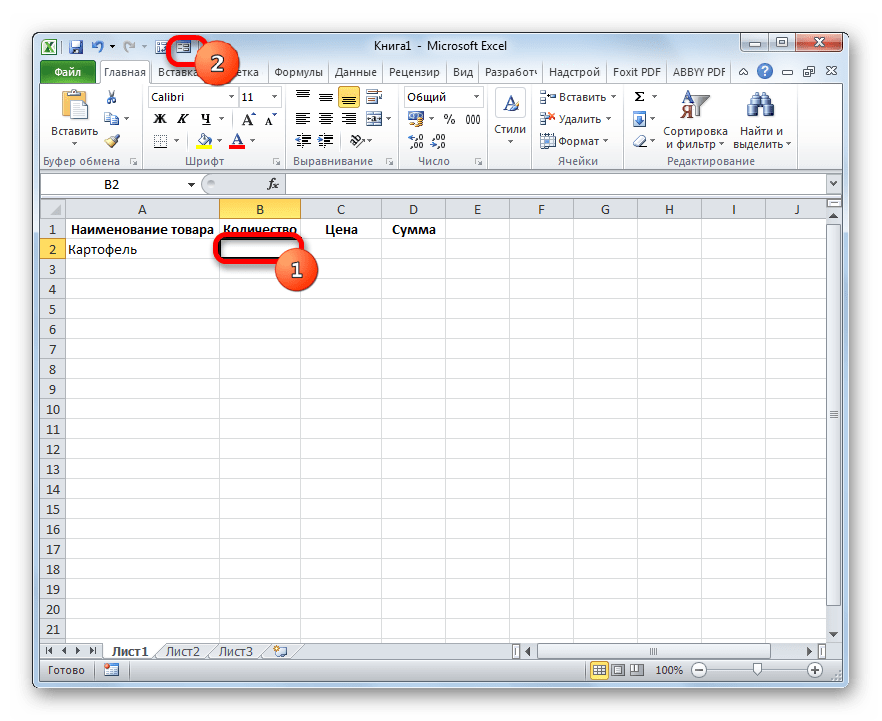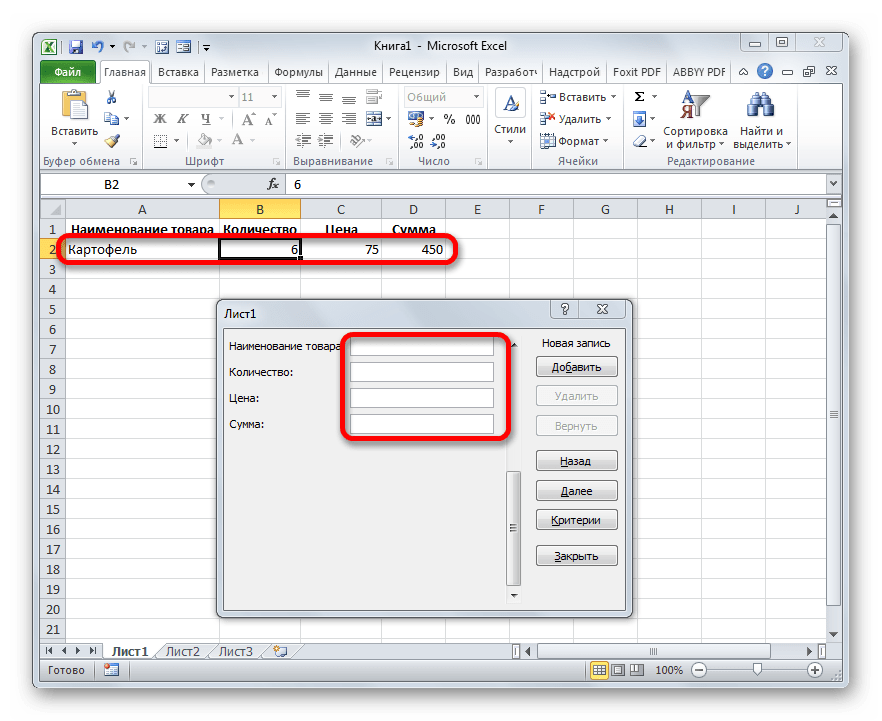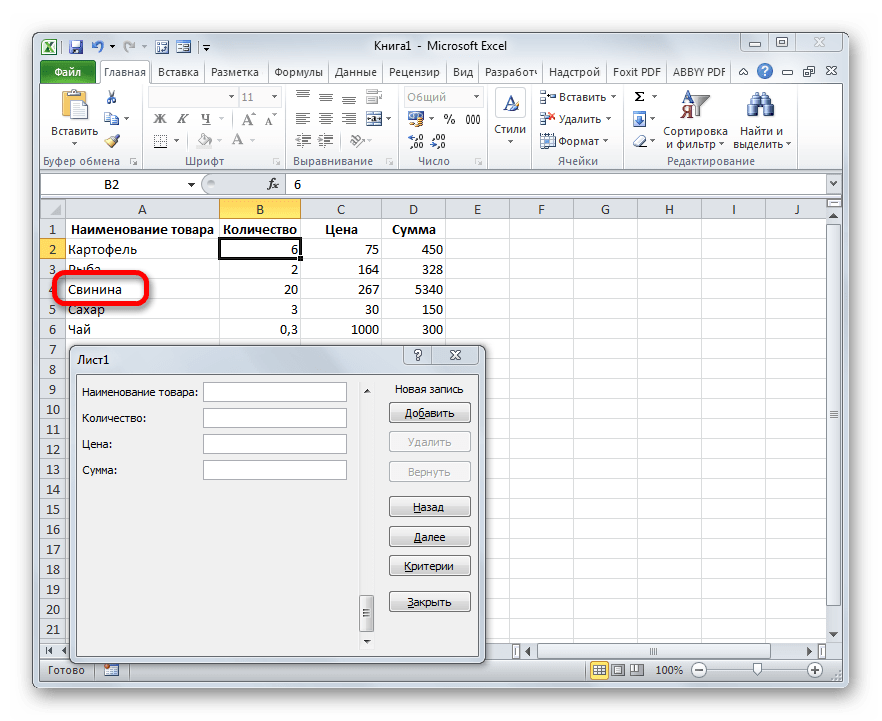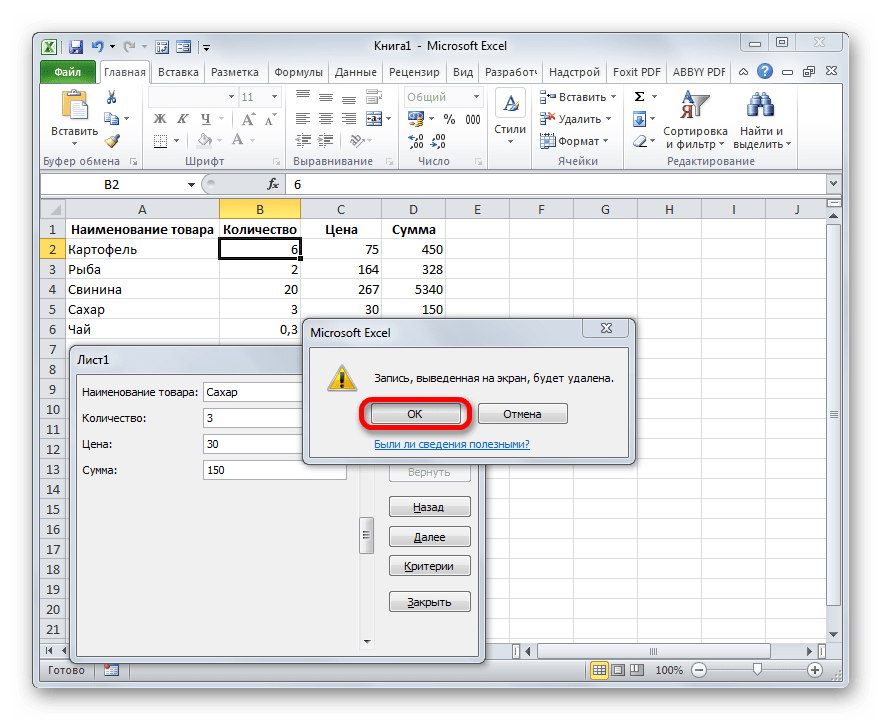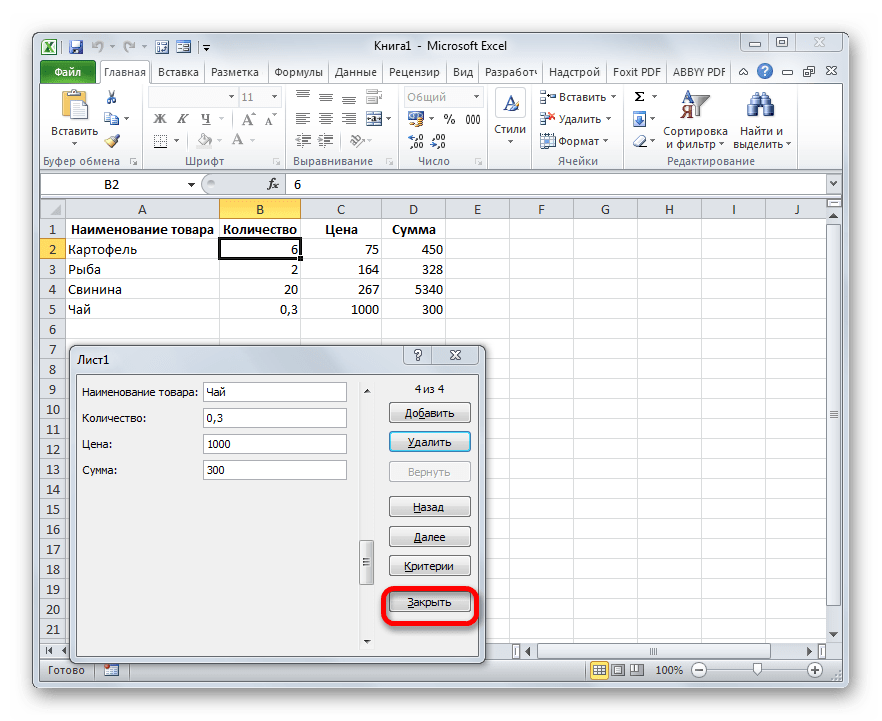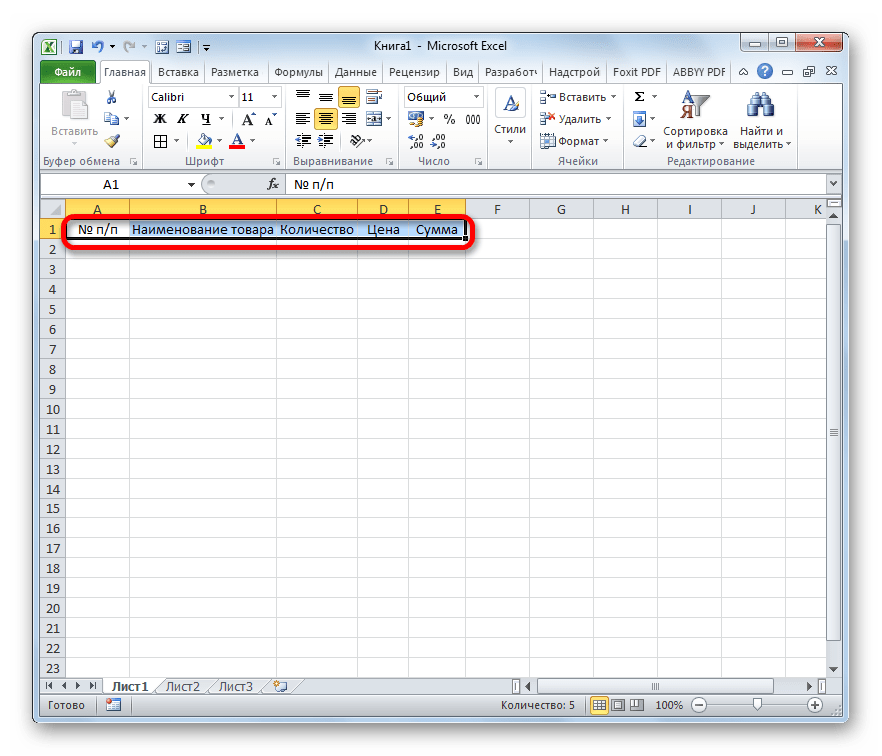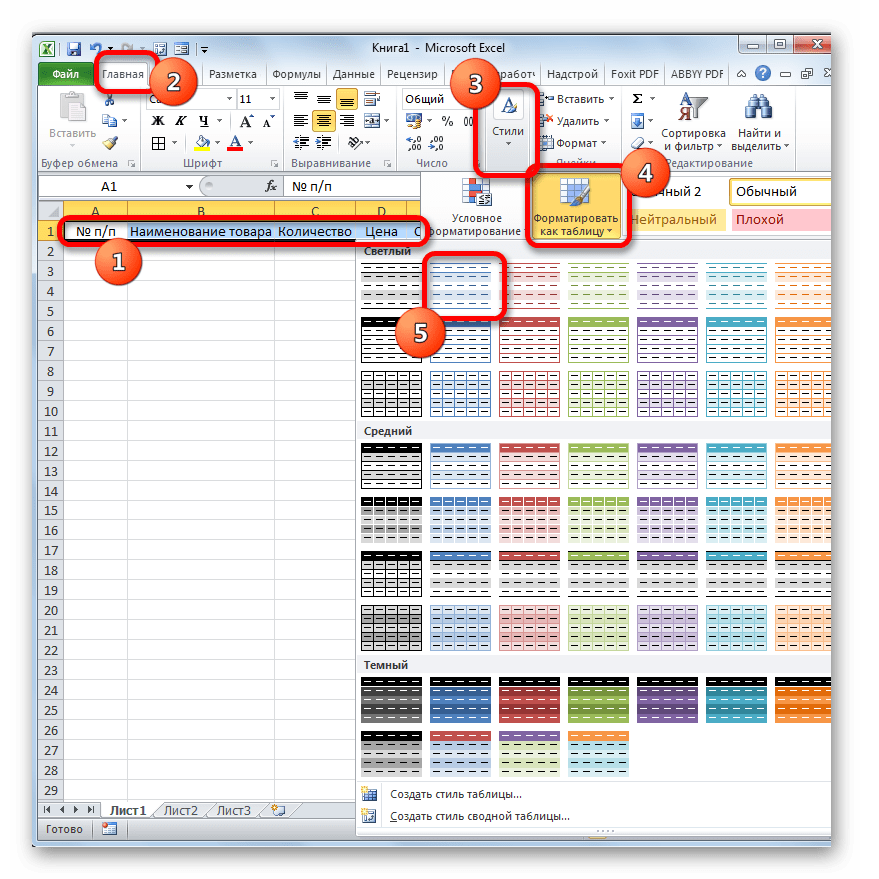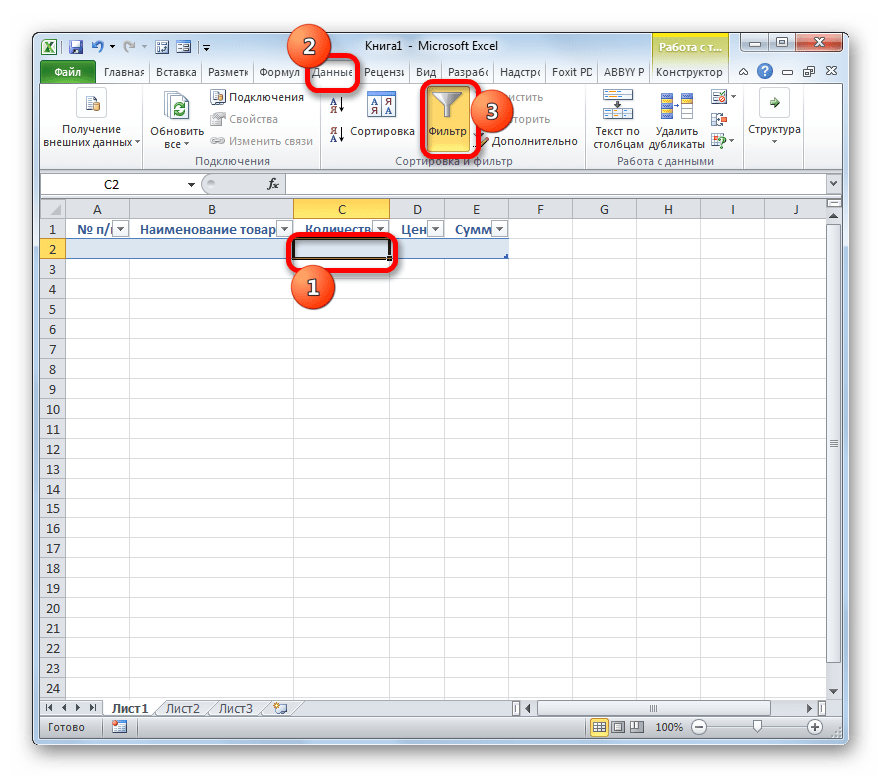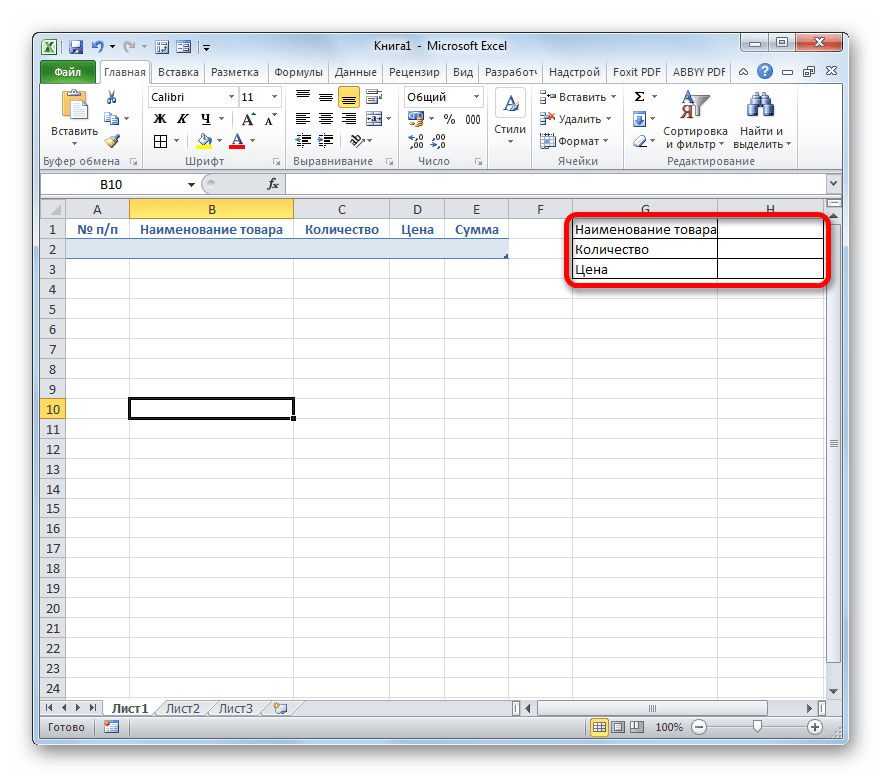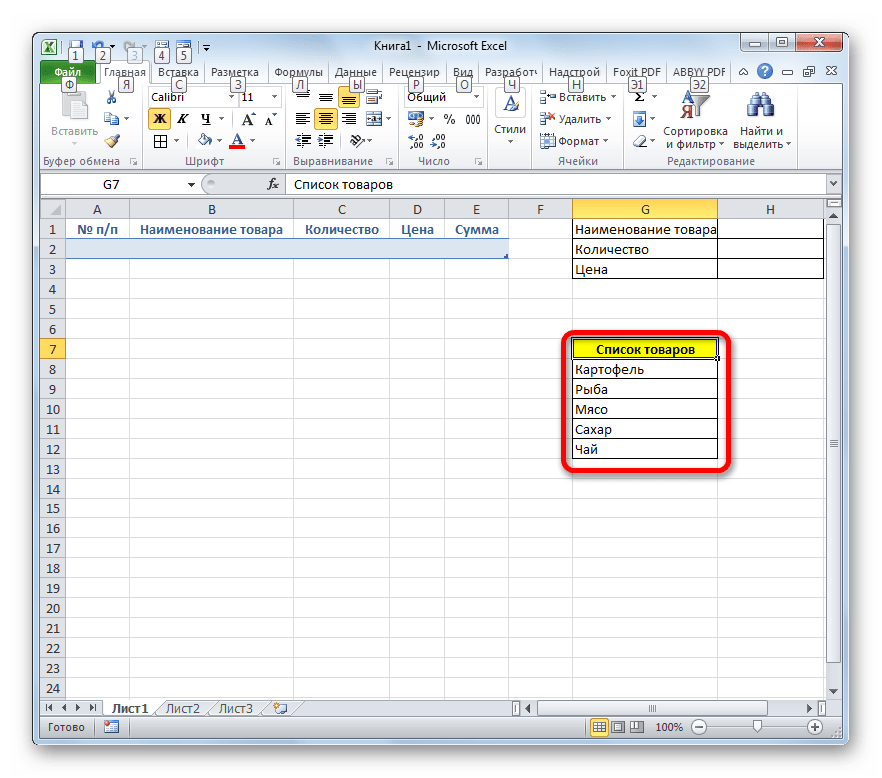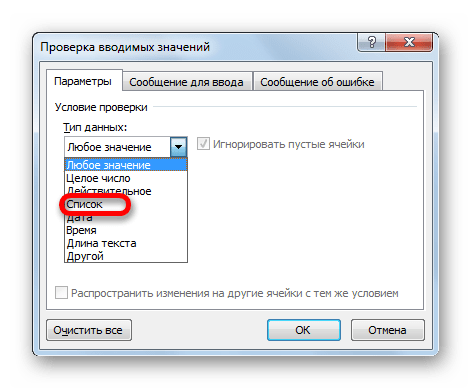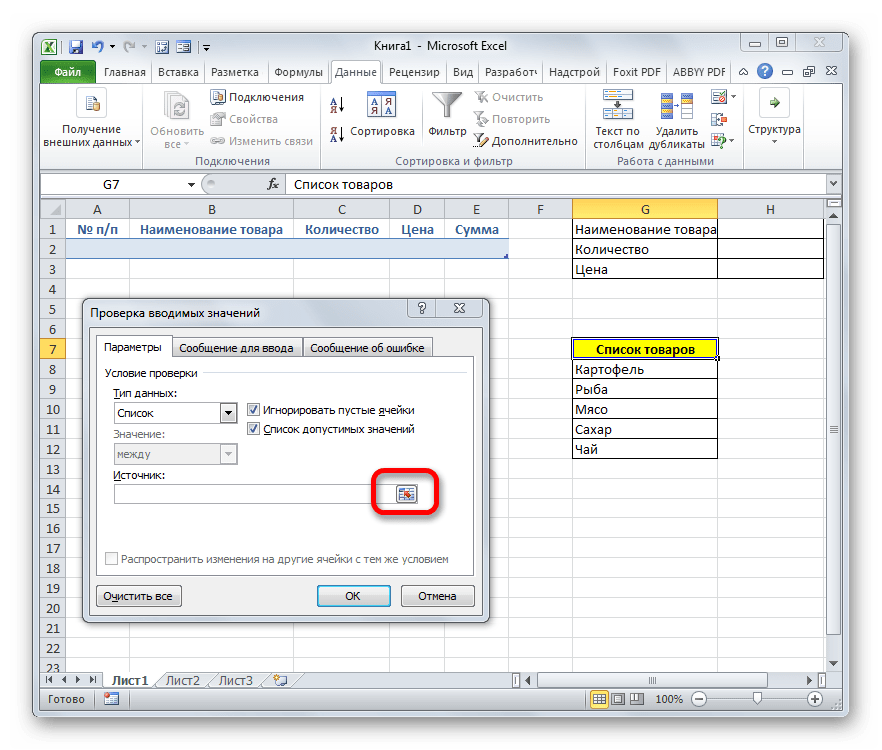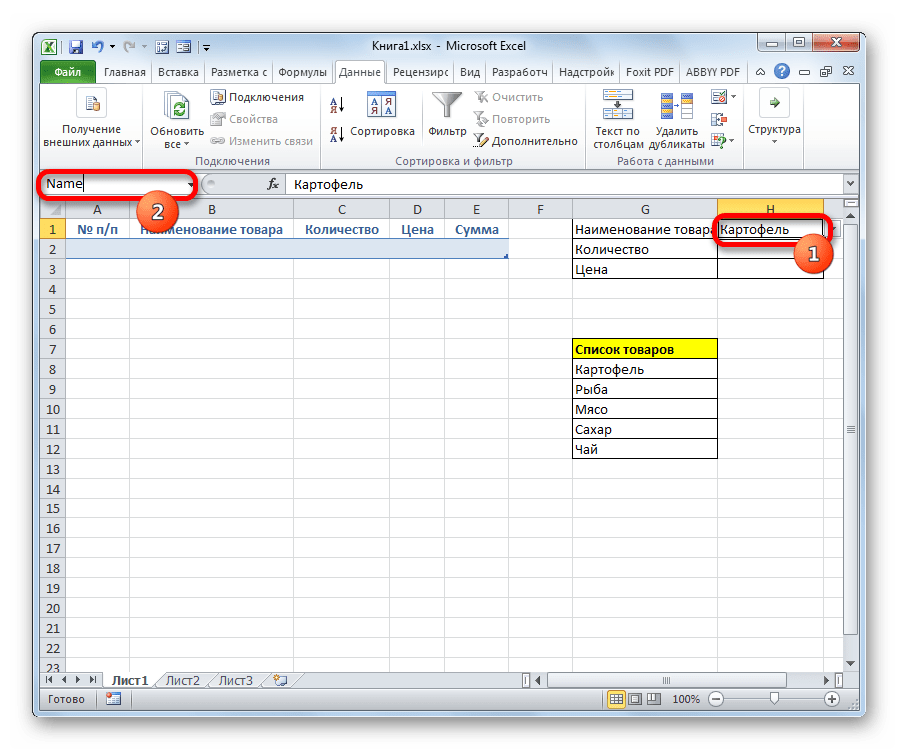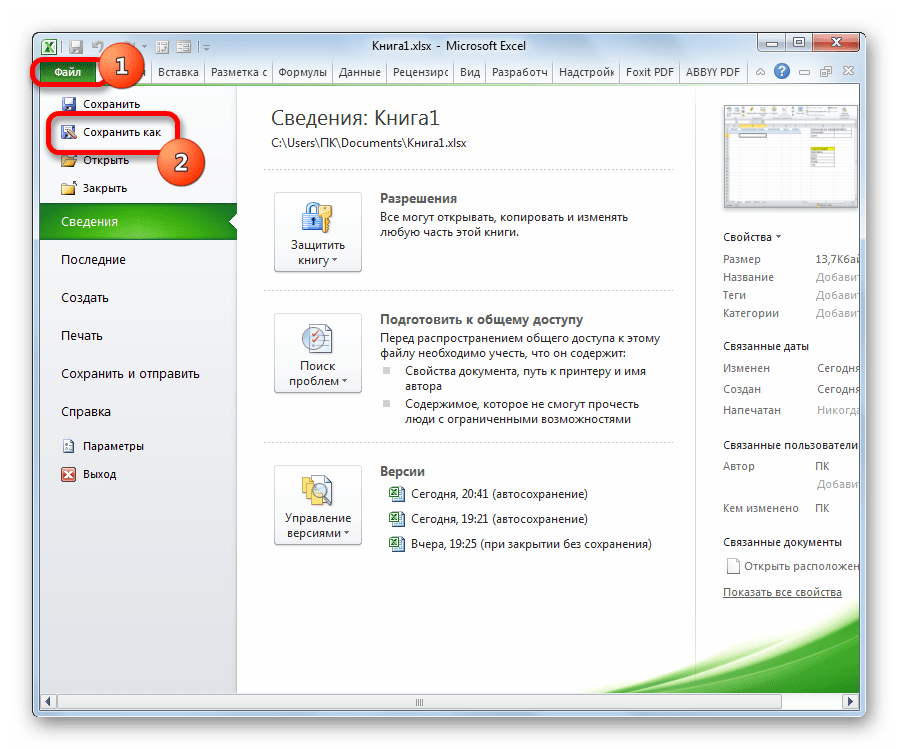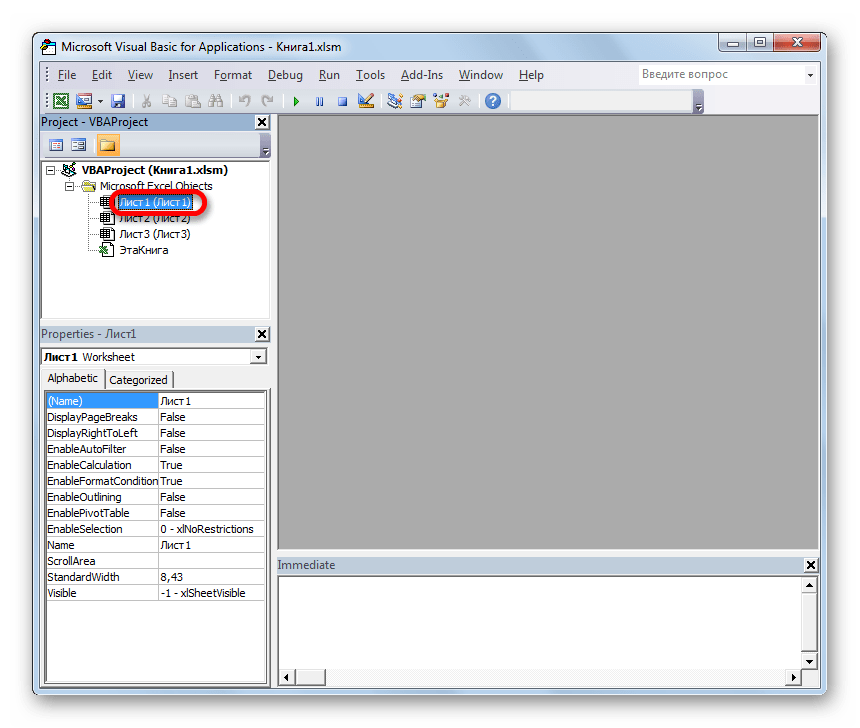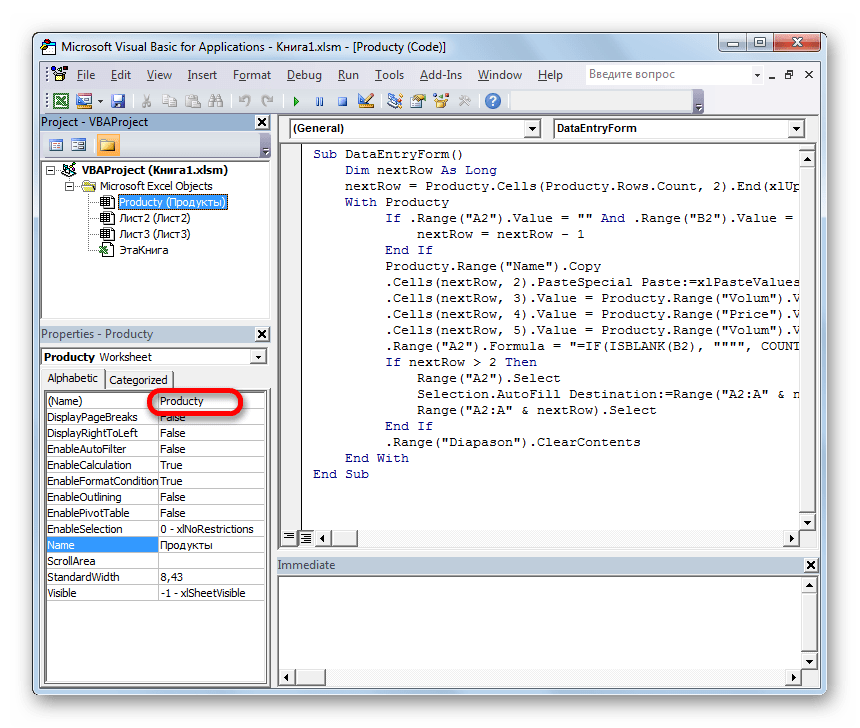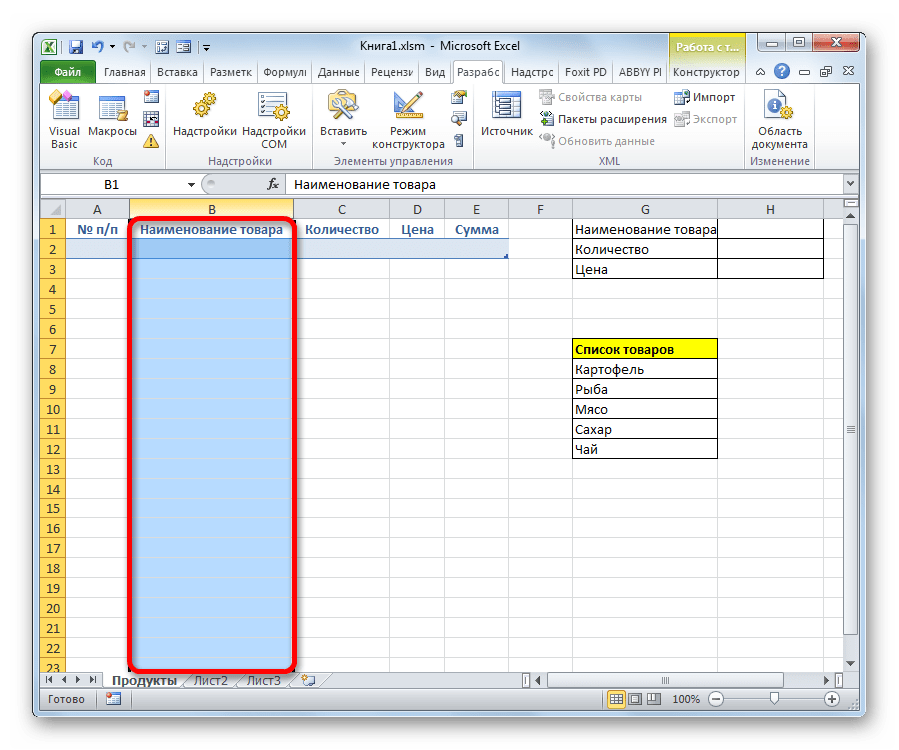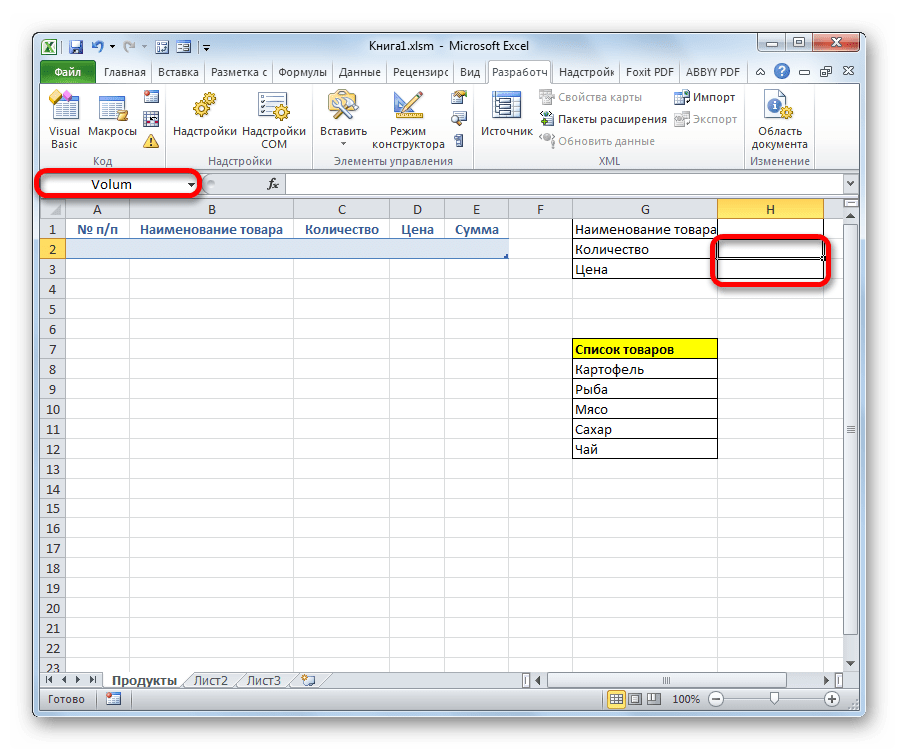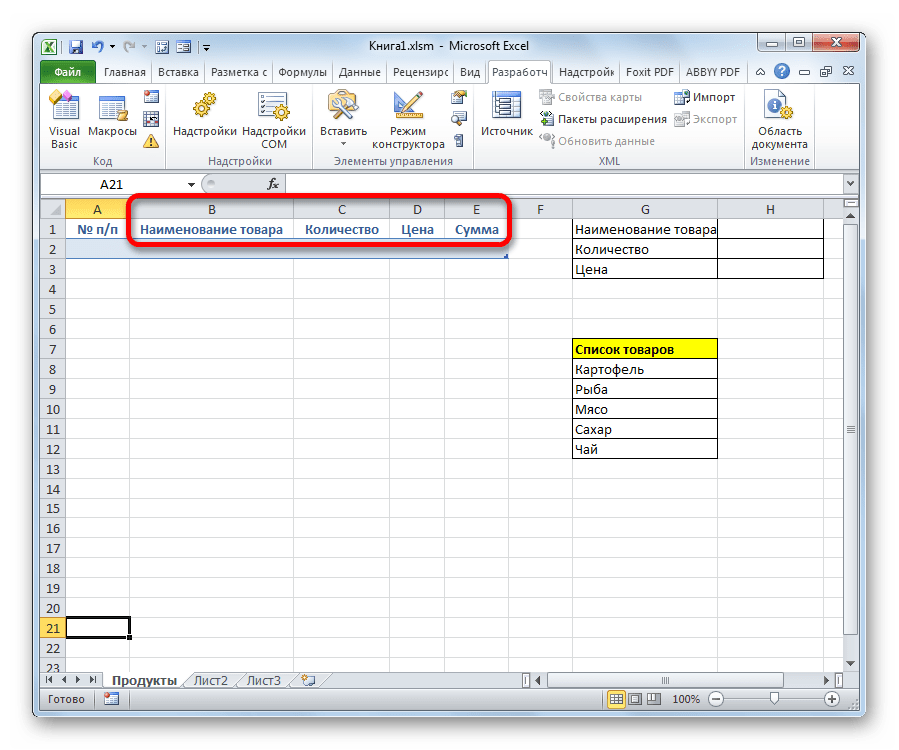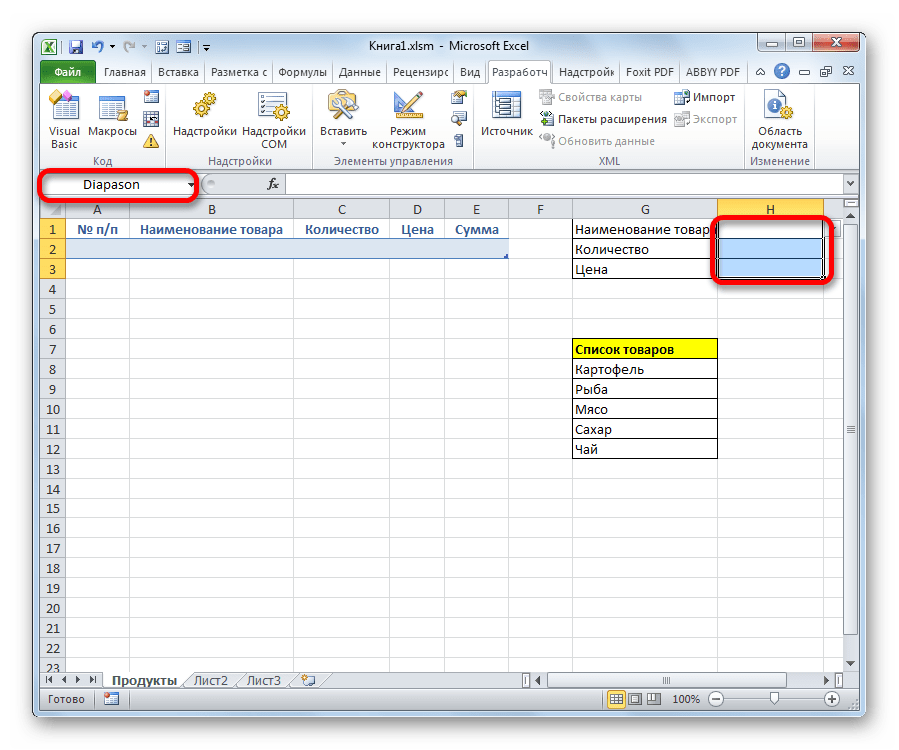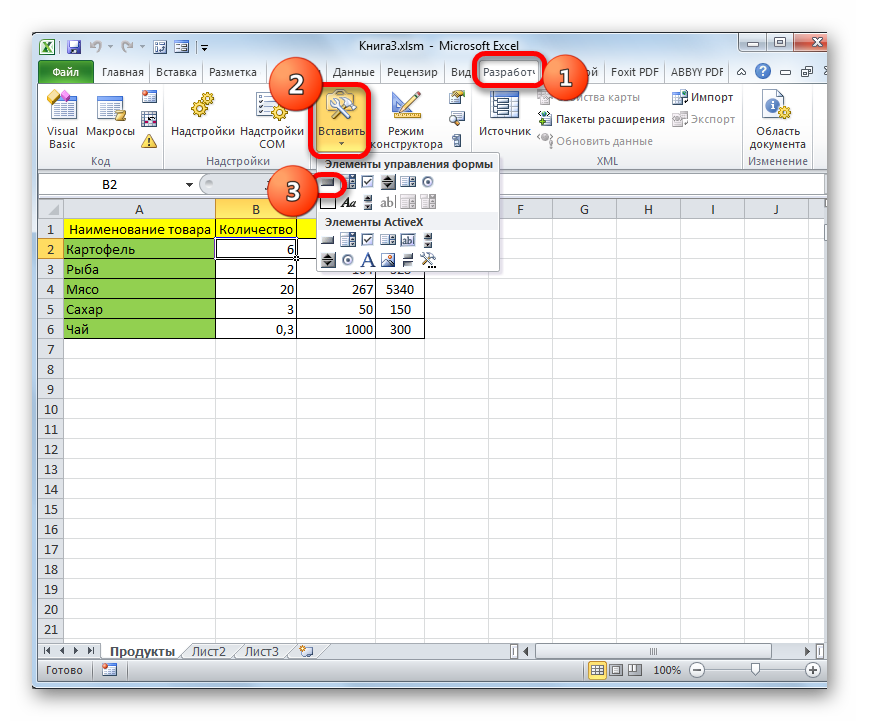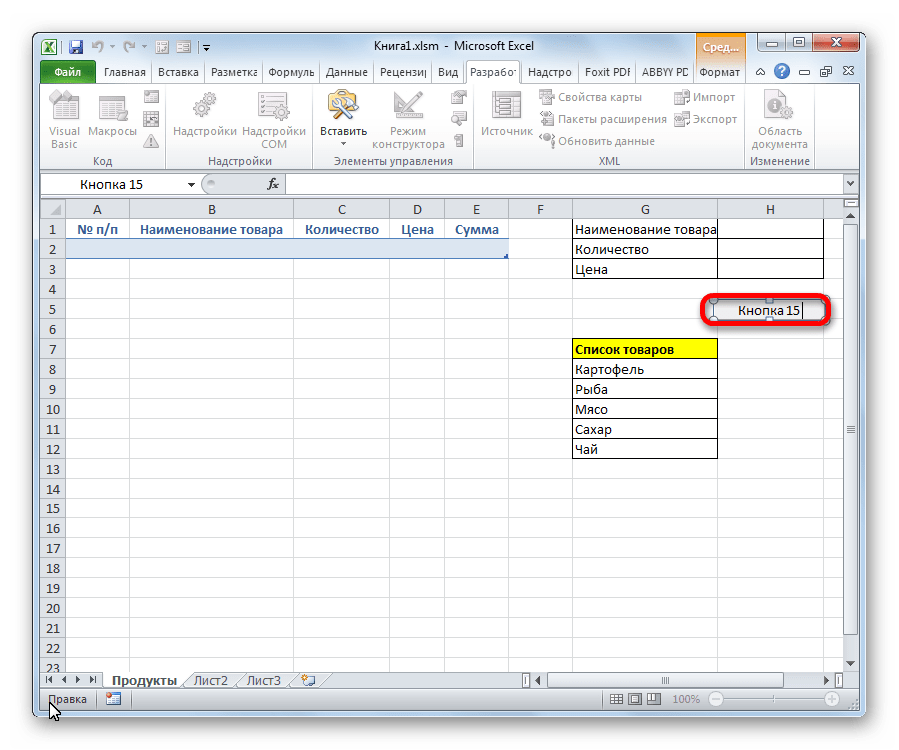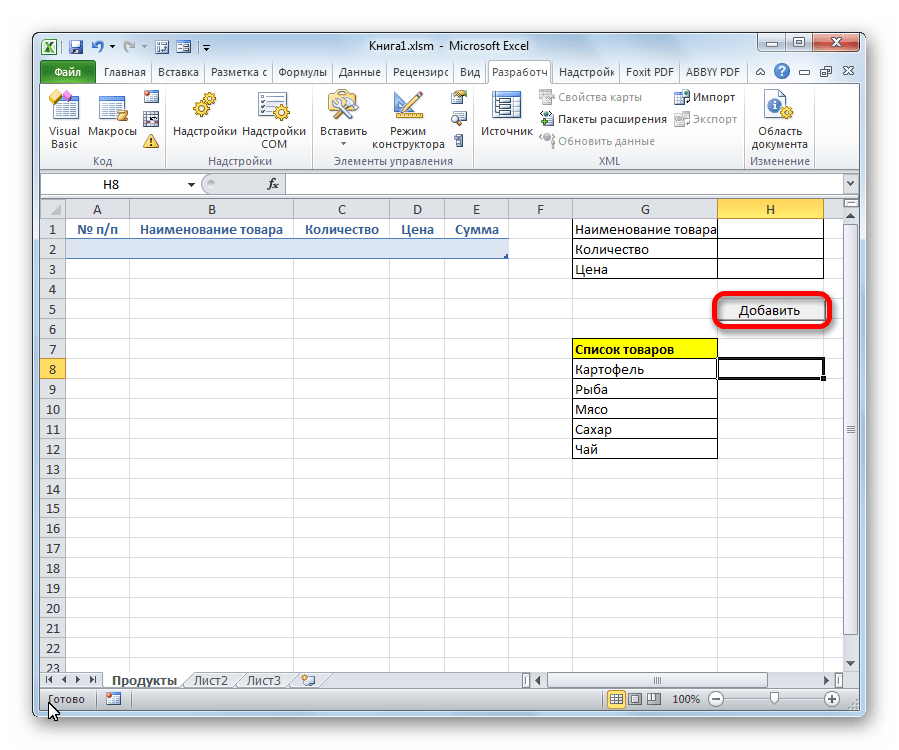Как сделать заявку в excel
Microsoft Excel
трюки • приёмы • решения
Организация учета заявок клиентов при помощи Excel и Интернет-технологий
В настоящее время всемирная сеть Интернет чрезвычайно популярна, и даже небольшие фирмы стараются ее использовать для информационного обмена со своими партнерами. В этой статье мы рассмотрим примеры еще двух разработок, базирующихся на приложении Microsoft Excel, однако функциональность автоматизированных книг будет заметно отличаться от задач предыдущих материалов. Основное отличие связано с использованием Интернет-технологий.
Что касается содержания листов книг, то оно достаточно типично — информация о фирмах, номенклатуре товаров, заказах от наших покупателей, оплаченных квитанциях и т. д. Основная особенность разработок связана с тем, что мы обеспечим возможность ввода и просмотра данных непосредственно на веб-сайте нашими клиентами.
Начнем первую разработку, которая позволит организации, занимающейся продажей товаров, более эффективно формировать и обрабатывать заявки от своих фирм-партнеров. Представители этих организаций при посещении сайта должны пройти процедуру авторизации доступа (указать свой уникальный пароль) и далее сформировать заявку на необходимый товар с указанием количества. Это будет составлять одиу часть нашей разработки, в которой кроме приложения Microsoft Excel мы воспользуемся популярными Интернет-технологиями.
Другая часть разработки связана с передачей необходимой информации (размещенной в книге Microsoft Excel) с компьютера, расположенного в нашей организации, на сайт. Подобная передача необходима при изменениях в сведениях по номенклатуре и данных о фирмах. Также необходимо организовать еще и просмотр сформированных заказов на сайте в книге Microsoft Excel.
Для реализации поставленных задач, кроме программирования на языке VBA потребуется еще и программирование веб-сервера. Учитывая такую новизну поставленной цели, нам придется познакомиться с языком гипертекста HTML (Hypertext Mark-up Language — язык разметки гипертекста), языком написания серверных сценариев РНР и системой управления базой данных MySQL.
Подобного перечисления не стоит бояться. Конечно, по каждой из названых тем написано немало книг. Однако в этой статье мы попробуем рассмотреть используемые Интернет-технологии в процессе описания практических примеров решения офисных задач. Технические действия на страницах подробно прокомментированы, и вы легко сможете их повторить на своем компьютере. Вам потребуется только загрузить из Интернета бесплатный программный продукт, который нам потребуется в качестве средства разработки. Это система Денвер — популярный набор для веб-разработчика. Непосредственно технические действия для загрузки и установки данной системы далее будут подробно описаны.
Таким образом, в этой статье практическая работа будет происходить на двух участках: один связан с привычным программированием в Microsoft Excel, а другой — с программированием веб-сайта. Мы воспользуемся языком гипертекста HTML, а также языком написания сценариев для веб-сервера. Для тех читателей, которые намереваются познакомиться с Интернет-технологиями подробнее, можно рекомендовать ряд отличных изданий на данную тему.
Как сделать заявку в excel?
Эффективное исковое заявление — важный элемент в работе практикующего юриста. Мы все знаем, что написать хорошее исковое заявление – это реальный труд от которого может зависеть Выиграет ли Ваша компания спор или проиграет.
О подготовке эффективных исковых заявлений Вы можете посмотреть на сайте Алексея Абакшина «Судебная камасутра».
В данной записи я подойду к написанию искового заявления с другой стороны, и попытаюсь предложить Вам, нестандартное для большинства юристов Решение.
Сразу сделаю оговорку, что предлагаемое решение будет эффективно в том случае, если Вы, в силу трудовых обязанностей занимаетесь подготовкой в т.ч. и однотипных исковых заявлений.
Начнем подготовку эффективной формы искового заявления с подготовки его текстового шаблона.
Если у Вас имеется заготовка искового заявления в формате Word берем ее за основу.
Распечатываем ее, берем лист и выявляем те показатели, которые у нас в исковом заявлении повторяются, а какие изменяются.
По моим подсчетам неизменным у нас остается следующие показатели:
Переменными показателями в такого рода исковых заявлениях чаще всего выступают:
У Вас может получиться иной перечень, но суть должна оставаться неизменной.
И еще один главный момент, которому Вы должны уделять внимание и помнить, хоть вы и гуманитарий, но Excel — математическая программа и подчиняется она правилам формальной логики.
Итак, благодаря предыдущему действию мы выявили постоянные и переменные значения нашего искового заявления.
Дальше постараемся определиться с диапазоном ячеек, которые необходимы для подготовки искового заявления.
(на самом деле они легко подгоняются через различные функции Excel, но все же я сделаю ряд рекомендаций, отступление от которых ни коем образом негативно не скажешься на Вашем исковом заявлении)
(рекомендуемая высота строки 4,5, объединяем ячейки А6-J6 с помощью функции «формат ячеек» выбираем действие «залить ячейки» закрашиваем линию в цвет фирменного стиля Вашей организации либо в черный цвет)
(для вызова функции «формат ячеек» щелкаем на правую клавишу мыши не листе Excel)
Важно! При заполнении текста переменные значения не указывать, а выделять ячейки в тексте «толстой внешней границей».
Итак, у Вас должно получиться примерно следующее:
В дальнейшем мы спрячем «толстые внешние границы» для того, чтобы при печати наше исковое заявление выглядело привычным для взгляда судьи.
До этого момента мы делали все тоже самое, что и при подготовке искового заявления в формате Word.
А теперь мы расставим формулы, чтобы наше исковое заявление заработало и начало сначала отрабатывать вложенное в него время, а за тем и зарабатывать нам дополнительное время.
Таким же образом мы поступаем со всеми данными, которые нам надо размещать по тексту нашего искового заявления.
Отдельно хотелось бы остановиться на расчете государственной пошлины для примера приведу государственную пошлину взимаемую в судах общей юрисдикции (по аналогии можно написать и формулу для расчета государственной пошлины в арбитражных судах.
На этапе запуска нового сервисного бизнеса вряд ли у кого-нибудь найдется время и силы с самого начала выстраивать учет обращений клиентов в соответствии со стандартами зрелых предприятий. Чаще всего для решения подобных задач используются какие-то подручные инструменты. Как мы уже писали, они неплохо справляются со своей задачей, но лишь до определенного момента. Дальше все заметнее становится отсутствие необходимых функций.
Сегодня мы подробнее поговорим о том, чем именно неудобен Excel для учета обращений и чем его можно заменить.
Табличка в Excel где-то на жестком диске специалиста по обслуживанию клиентов — вполне логичный способ сохранять информацию по заявкам на первое время. Помимо удобной формы представления информации Excel дает возможность фильтровать записи, сортировать их по различным колонкам. К сожалению, этим его преимущества для автоматизации обработки клиентских заявок ограничиваются.
Перейдем к недостаткам.
Учет обращений в Excel. Недостатки
В Excel нет общего доступа. Конечно, файл можно разместить на общем диске, открыв к нему доступ всем заинтересованным сотрудникам, или же можно воспользоваться облачными сервисами (Google Docs). Но ни в первом, ни во втором случае нельзя разграничить права доступа сотрудников к отдельным строкам и, тем более, ячейкам таблицы. При этом разграничение доступа — вовсе не проявление недоверия сотрудникам. Это необходимая мера безопасности (защита, например, от случайного удаления данных), в том числе, для привлечения к работе с заявками сторонних исполнителей и подрядных организаций.
Нет контроля сроков и автоматических уведомлений. У клиентского обращения всегда есть крайний срок выполнения. Кроме того, могут быть промежуточные “контрольные точки” на шкале времени, в которых необходимо совершить какое-либо действие (например, забрать доставленное оборудование у поставщика и отвезти его клиенту или переназначить заявку другому сотруднику, если она до этого времени не была решена текущим исполнителем). Но устанавливать и контролировать соблюдение временных рамок Excel автоматически не позволяет — все придется делать исключительно вручную. На больших объемах это становится крайне затруднительно.
Простая система вместо Excel! Попробовать!
Самое полезное для сервисных компаний. Подписаться!
Отсутствуют средства коммуникаций внутри заявки. По различным вопросам сотрудники вынуждены связываться при помощи сторонних средств — по телефону, электронной почте и т.п., вручную добавляя полученную информацию к заявке, если такие поля вообще предусмотрены в сервисной табличке. Единственное средство общения табличного редактора — комментарии к ячейкам, а их довольно сложно выстроить в удобной для понимания форме. Нередко в такой обстановке часть информации просто теряется или задерживается в пути до таблички — ведь в этом вопросе приходится полагаться исключительно на педантичность сотрудников, которая иногда хромает.


Нет готовых отчетов по ключевым показателям (за исключением банальных диаграмм по столбцам и строкам). Руководству попросту не оценить, сколько заявок было просрочено тем или иным сотрудником, сколько времени ушло на обслуживание какого-то конкретного или “среднего” клиента. Это не позволяет прогнозировать развитие отдела, оптимально распределять ресурсы между задачами и т.п.
Отсутствует система приоритетов для задач как по отделу в целом, так и по каждому сотруднику. В Excel можно расставлять приоритеты строкам, нумеруя или вручную раскрашивая поля в разные цвета. К сожалению, никакой автоматизации здесь нет.
В Excel нельзя настроить справочники или автозаполнение из БД (например, информацией о клиенте). Табличные редакторы в принципе не работают с объектами (есть лишь строки в ячейках), поэтому функции, связанные с объектами здесь отсутствуют. Их можно реализовать “окольными путями”. Например, справочник можно создать через наполнение значениями отдельной таблицы. Но обслуживание такого нестандартного решения будет непростым даже с парой заявок в день, не говоря уже о большем потоке.
Excel отличается низкой прозрачностью процесса для клиента. Это еще один аспект отсутствия системы разграничения доступа к отдельным ячейкам таблицы. Табличный редактор не позволит показать клиенту статус заявки в реальном времени (не давать же каждому клиенту полный доступ к основной таблице со списком всех заявок! а иные решения, отображающие на сайте содержание некой ячейки, в частности, статус заявки, слишком сложны). Аналогично нельзя включить элементы самообслуживания.
Этим списком функционал, востребованный даже небольшой сервисной компанией для учета обращений клиентов, но отсутствующий в обычном табличном редакторе, не ограничивается. Все эти вопросы без проблем закрываются ручным редактированием, если речь идет о нескольких клиентах с редкими обращениями. Но важно не увлекаться ручным трудом и вовремя понять, что компания “выросла” из данного решения, т.е. пора переходить на профессиональные инструменты.
Okdesk — простая система учета обращений вместо Excel и электронной почты. Запуск за считанные минуты!
Многие пользователи активно применяют Excel для генерирования отчетов, их последующей редакции. Для удобного просмотра информации и получения полного контроля при управлении данными в процессе работы с программой.
Внешний вид рабочей области программы – таблица. А реляционная база данных структурирует информацию в строки и столбцы. Несмотря на то что стандартный пакет MS Office имеет отдельное приложение для создания и ведения баз данных – Microsoft Access, пользователи активно используют Microsoft Excel для этих же целей. Ведь возможности программы позволяют: сортировать; форматировать; фильтровать; редактировать; систематизировать и структурировать информацию.
То есть все то, что необходимо для работы с базами данных. Единственный нюанс: программа Excel — это универсальный аналитический инструмент, который больше подходит для сложных расчетов, вычислений, сортировки и даже для сохранения структурированных данных, но в небольших объемах (не более миллиона записей в одной таблице, у версии 2010-го года выпуска ).
Структура базы данных – таблица Excel
База данных – набор данных, распределенных по строкам и столбцам для удобного поиска, систематизации и редактирования. Как сделать базу данных в Excel?
Вся информация в базе данных содержится в записях и полях.
Запись – строка в базе данных (БД), включающая информацию об одном объекте.
Поле – столбец в БД, содержащий однотипные данные обо всех объектах.
Записи и поля БД соответствуют строкам и столбцам стандартной таблицы Microsoft Excel.
Если Вы умеете делать простые таблицы, то создать БД не составит труда.
Создание базы данных в Excel: пошаговая инструкция
Пошаговое создание базы данных в Excel. Перед нами стоит задача – сформировать клиентскую БД. За несколько лет работы у компании появилось несколько десятков постоянных клиентов. Необходимо отслеживать сроки договоров, направления сотрудничества. Знать контактных лиц, данные для связи и т.п.
Как создать базу данных клиентов в Excel:
Основная работа – внесение информации в БД – выполнена. Чтобы этой информацией было удобно пользоваться, необходимо выделить нужное, отфильтровать, отсортировать данные.
Как вести базу клиентов в Excel
Чтобы упростить поиск данных в базе, упорядочим их. Для этой цели подойдет инструмент «Сортировка».
Данные в таблице распределились по сроку заключения договора.
Теперь менеджер видит, с кем пора перезаключить договор. А с какими компаниями продолжаем сотрудничество.
БД в процессе деятельности фирмы разрастается до невероятных размеров. Найти нужную информацию становится все сложнее. Чтобы отыскать конкретный текст или цифры, можно воспользоваться одним из следующих способов:
Посредством фильтрации данных программа прячет всю не интересующую пользователя информацию. Данные остаются в таблице, но невидимы. В любой момент их можно восстановить.
В программе Excel чаще всего применяются 2 фильтра:
Автофильтр предлагает пользователю выбрать параметр фильтрации из готового списка.
Поэкспериментируем с фильтрацией данных по выделенным ячейкам. Допустим, нам нужно оставить в таблице только те компании, которые работают в Беларуси.
Если в БД содержится финансовая информация, можно найти сумму по разным параметрам:
Порядок работы с финансовой информацией в БД:
Инструменты на вкладке «Данные» позволяют сегментировать БД. Сгруппировать информацию с точки зрения актуальности для целей фирмы. Выделение групп покупателей услуг и товаров поможет маркетинговому продвижению продукта.
Готовые образцы шаблонов для ведения клиентской базы по сегментам.
Шаблоны можно подстраивать «под себя», сокращать, расширять и редактировать.
Формы ввода данных в Microsoft Excel
Для облегчения ввода данных в таблицу в Excel можно воспользоваться специальными формами, которые помогут ускорить процесс заполнения табличного диапазона информацией. В Экселе имеется встроенный инструмент позволяющий производить заполнение подобным методом. Также пользователь может создать собственный вариант формы, которая будет максимально адаптирована под его потребности, применив для этого макрос. Давайте рассмотрим различные варианты использования этих полезных инструментов заполнения в Excel.
Применение инструментов заполнения
Форма заполнения представляет собой объект с полями, наименования которых соответствуют названиям колонок столбцов заполняемой таблицы. В эти поля нужно вводить данные и они тут же будут добавляться новой строкой в табличный диапазон. Форма может выступать как в виде отдельного встроенного инструмента Excel, так и располагаться непосредственно на листе в виде его диапазона, если она создана самим пользователем.
Теперь давайте рассмотрим, как пользоваться этими двумя видами инструментов.
Способ 1: встроенный объект для ввода данных Excel
Прежде всего, давайте узнаем, как применять встроенную форму для ввода данных Excel.
В поле «Выбрать команды из» устанавливаем значение «Команды не на ленте». Далее из списка команд, расположенного в алфавитном порядке, находим и выделяем позицию «Форма…». Затем жмем на кнопку «Добавить».
Способ 2: создание пользовательской формы
Кроме того, с помощью макроса и ряда других инструментов существует возможность создать собственную пользовательскую форму для заполнения табличной области. Она будет создаваться прямо на листе, и представлять собой её диапазон. С помощью данного инструмента пользователь сам сможет реализовать те возможности, которые считает нужными. По функционалу он практически ни в чем не будет уступать встроенному аналогу Excel, а кое в чем, возможно, превосходить его. Единственный недостаток состоит в том, что для каждого табличного массива придется составлять отдельную форму, а не применять один и тот же шаблон, как это возможно при использовании стандартного варианта.
Существует ещё один вариант отключения фильтра. При этом не нужно даже будет переходить на другую вкладку, оставаясь во вкладке «Главная». После выделения ячейки табличной области на ленте в блоке настроек «Редактирование» щелкаем по значку «Сортировка и фильтр». В появившемся списке выбираем позицию «Фильтр».
Второй столбец объекта ввода данных оставим пока что пустым. Непосредственно в него позже будут вводиться значения для заполнения строк основного табличного диапазона.
В поле «Name» тоже можно заменить название на более удобное. Но это не обязательно. При этом допускается использование пробелов, кириллицы и любых других знаков. В отличие от предыдущего параметра, который задает наименование листа для программы, данный параметр присваивает название листу, видимое пользователю на панели ярлыков.
Как видим, после этого автоматически изменится и наименование Листа 1 в области «Project», на то, которое мы только что задали в настройках.
Но этот код не универсальный, то есть, он в неизменном виде подходит только для нашего случая. Если вы хотите его приспособить под свои потребности, то его следует соответственно модифицировать. Чтобы вы смогли сделать это самостоятельно, давайте разберем, из чего данный код состоит, что в нем следует заменить, а что менять не нужно.
Итак, первая строка:
«DataEntryForm» — это название самого макроса. Вы можете оставить его как есть, а можете заменить на любое другое, которое соответствует общим правилам создания наименований макросов (отсутствие пробелов, использование только букв латинского алфавита и т.д.). Изменение наименования ни на что не повлияет.
Везде, где встречается в коде слово «Producty» вы должны его заменить на то наименование, которое ранее присвоили для своего листа в поле «(Name)» области «Properties» редактора макросов. Естественно, это нужно делать только в том случае, если вы назвали лист по-другому.
Теперь рассмотрим такую строку:
nextRow = Producty.Cells(Producty.Rows.Count, 2).End(xlUp).Offset(1, 0).Row
Цифра «2» в данной строчке означает второй столбец листа. Именно в этом столбце находится колонка «Наименование товара». По ней мы будем считать количество рядов. Поэтому, если в вашем случае аналогичный столбец имеет другой порядок по счету, то нужно ввести соответствующее число. Значение «End(xlUp).Offset(1, 0).Row» в любом случае оставляем без изменений.
Далее рассмотрим строку
«A2» — это координаты первой ячейки, в которой будет выводиться нумерация строк. «B2» — это координаты первой ячейки, по которой будет производиться вывод данных («Наименование товара»). Если они у вас отличаются, то введите вместо этих координат свои данные.
Переходим к строке
В ней параметр «Name» означат имя, которое мы присвоили полю «Наименование товара» в форме ввода.
.Cells(nextRow, 2).PasteSpecial Paste:=xlPasteValues
.Cells(nextRow, 3).Value = Producty.Range(«Volum»).Value
.Cells(nextRow, 4).Value = Producty.Range(«Price»).Value
.Cells(nextRow, 5).Value = Producty.Range(«Volum»).Value * Producty.Range(«Price»).Value
наименования «Volum» и «Price» означают названия, которые мы присвоили полям «Количество» и «Цена» в той же форме ввода.
В этих же строках, которые мы указали выше, цифры «2», «3», «4», «5» означают номера столбцов на листе Excel, соответствующих колонкам «Наименование товара», «Количество», «Цена» и «Сумма». Поэтому, если в вашем случае таблица сдвинута, то нужно указать соответствующие номера столбцов. Если столбцов больше, то по аналогии нужно добавить её строки в код, если меньше – то убрать лишние.
В строке производится умножение количества товара на его цену:
.Cells(nextRow, 5).Value = Producty.Range(«Volum»).Value * Producty.Range(«Price»).Value
Результат, как видим из синтаксиса записи, будет выводиться в пятый столбец листа Excel.
В этом выражении выполняется автоматическая нумерация строк:
If nextRow > 2 Then
Range(«A2»).Select
Selection.AutoFill Destination:=Range(«A2:A» & nextRow)
Range(«A2:A» & nextRow).Select
End If
Все значения «A2» означают адрес первой ячейки, где будет производиться нумерация, а координаты «A» — адрес всего столбца с нумерацией. Проверьте, где именно будет выводиться нумерация в вашей таблице и измените данные координаты в коде, если это необходимо.
В строке производится очистка диапазона формы ввода данных после того, как информация из неё была перенесена в таблицу:
Не трудно догадаться, что («Diapason») означает наименование того диапазона, который мы ранее присвоили полям для ввода данных. Если вы дали им другое наименование, то в этой строке должно быть вставлено именно оно.
Дальнейшая часть кода универсальна и во всех случаях будет вноситься без изменений.
После того, как вы записали код макроса в окно редактора, следует нажать на значок сохранения в виде дискеты в левой части окна. Затем можно его закрывать, щелкнув по стандартной кнопке закрытия окон в правом верхнем углу.
В нашем случае, например, логично будет дать ей имя «Добавить». Переименовываем и кликаем мышкой по любой свободной ячейке листа.
В Экселе существует два способа применения формы заполнения данными: встроенная и пользовательская. Применение встроенного варианта требует минимум усилий от пользователя. Его всегда можно запустить, добавив соответствующий значок на панель быстрого доступа. Пользовательскую форму нужно создавать самому, но если вы хорошо разбираетесь в коде VBA, то сможете сделать этот инструмент максимально гибким и подходящим под ваши нужды.